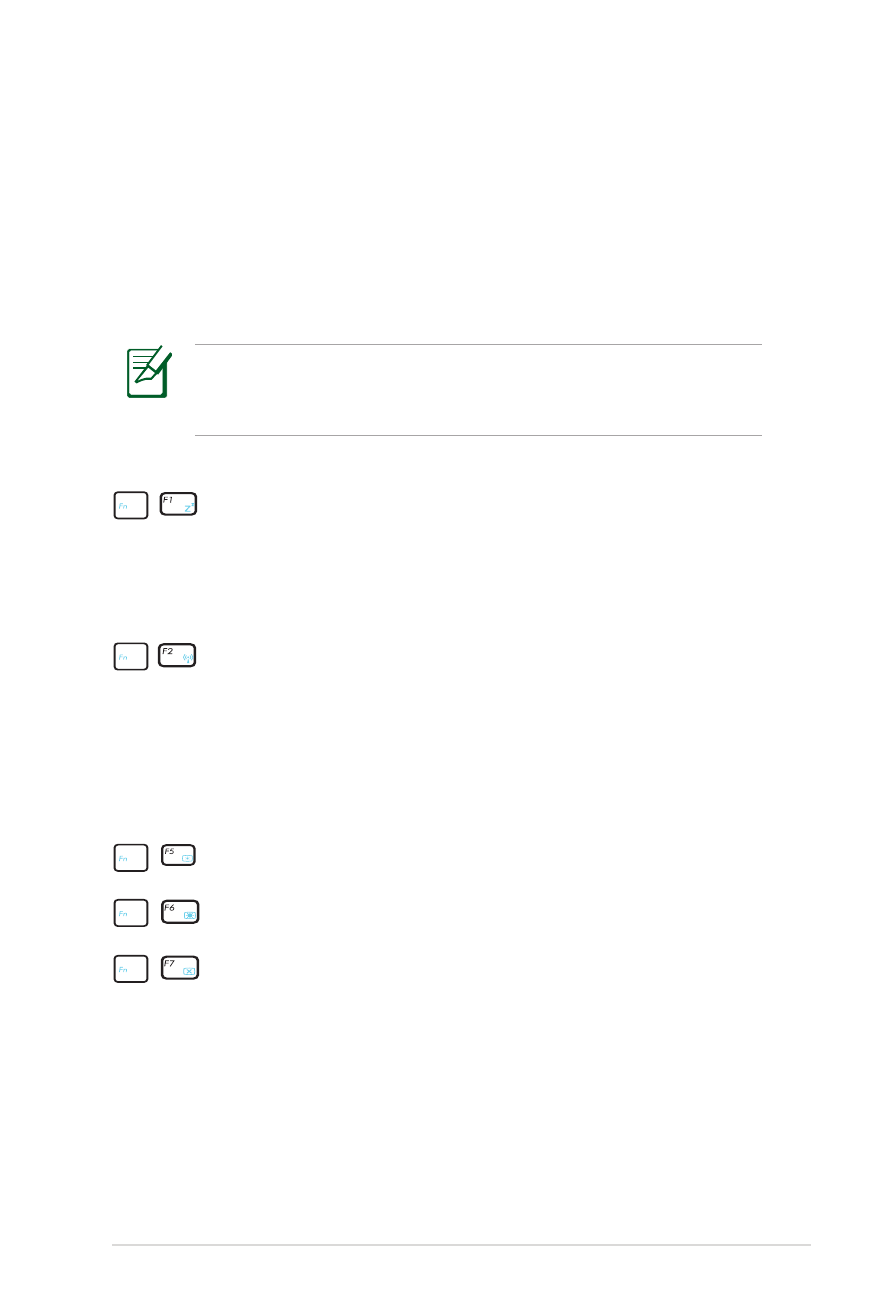
Teclas coloreadas de acceso directo
(solo para ciertos modelos)
A continuación se definen las teclas coloreadas de acceso directo del
PC Portátil. Sólo podrá acceder a los comandos indicados en color
pulsando en primer lugar la tecla de función a la vez que pulsa sobre
la tecla correspondiente al comando que desee ejecutar.
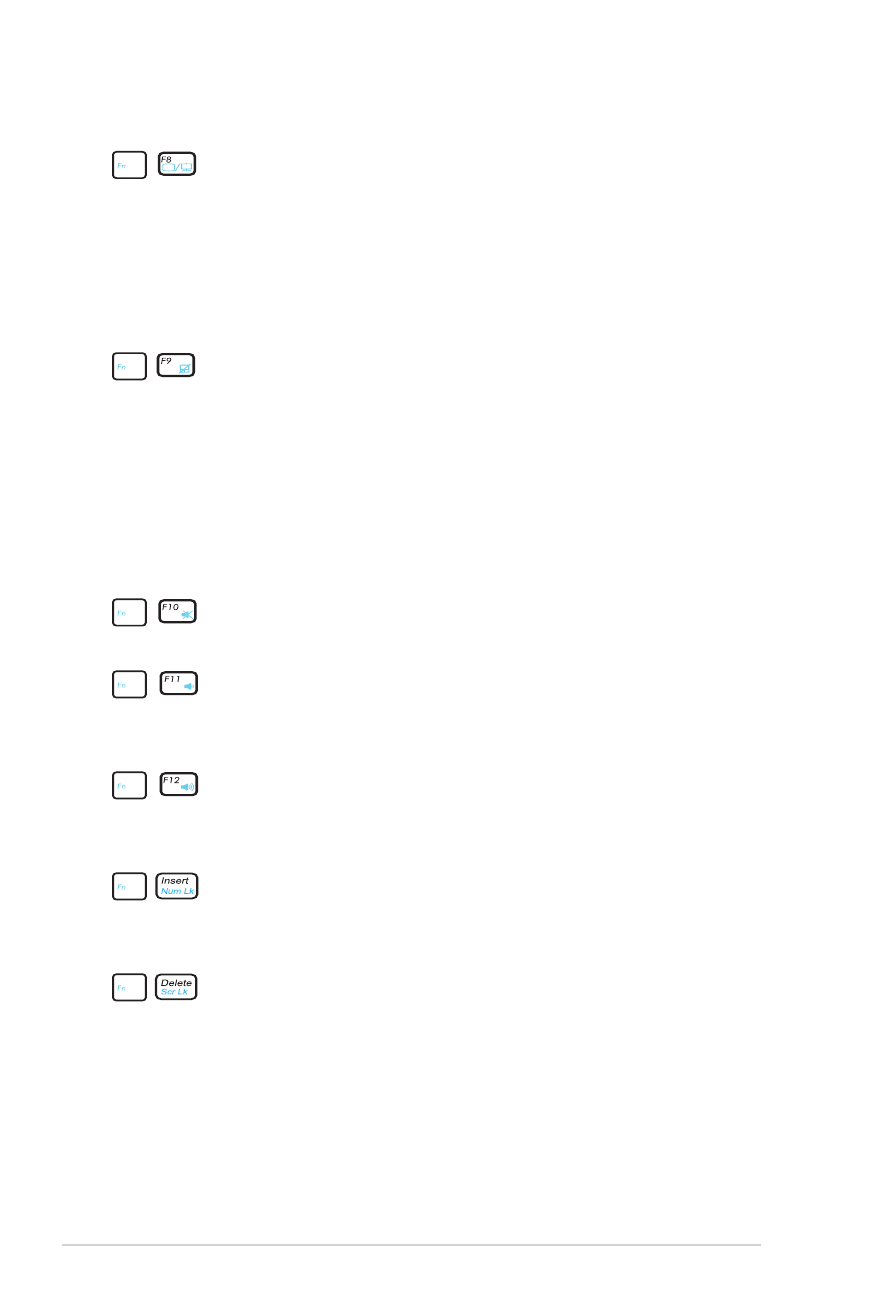
40
Manual de usuario del equipo portátil
Iconos LCD/Monitor (F8): Cambia entre la pantalla LCD
del portátil y el monitor externo en esta serie: LCD del
portátil -> Monitor Externo -> Ambos. (Esta función no
se activa en 256 colores, seleccione Color superior en
Configuración de propiedades de pantalla). NOTA: debe
conectar un monitor externo “antes” de arrancar el
sistema.
Panel táctil con una cruz (F9) : Al pulsar este botón
BLOQUEARÁ (desactivado) o DESBLOQUEARÁ (activado)
el panel táctil. El bloqueo de la pantalla táctil evitará que
se mueva el cursor accidentalmente mientras se teclea.
NOTA: algunos modelos tienen un indicador entre los
botones del panel táctil que se ilumina si el panel está
DESBLOQUEADO (activado), y no se ilumina si el panel
está BLOQUEADO (desactivado).
Icono de Altavoces (F10): Activa/Desactiva los altavoces
(sólo en Sistemas Operativos Windows).
Altavoz con flecha hacia abajo (F11): Decrementa el
volumen de los altavoces (sólo en Sistemas Operativos
Windows)
Altavoz con flecha hacia arriba (F12): Incrementa el
volumen de los altavoces (sólo en Sistemas Operativos
Windows)
Num Lk (Ins):
Activa o desactiva el teclado numérico. Le
permite el uso de una mayor proporción del teclado para
la entrada de números. (sólo en ciertos modelos)
Scr LK (Del):
Activa y desactiva el bloqueo de
desplazamiento. Le permite el uso de una mayor
proporción del teclado para navegación por celdas. (sólo
en ciertos modelos)
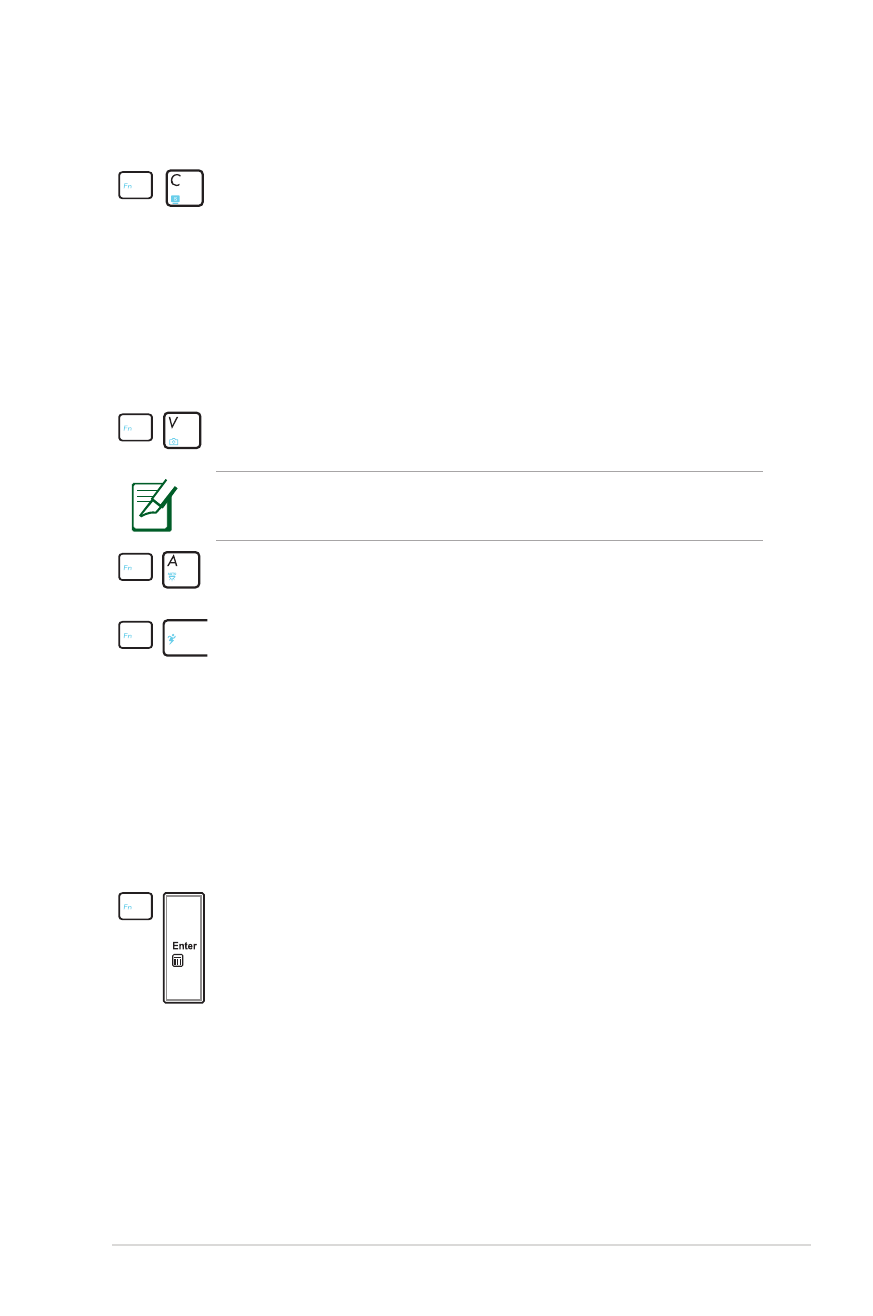
Manual de usuario del equipo portátil
41
Fn+C: Activa / desactiva la función de mejora de imagen
“Splendid Video Intelligence Technology”. Esta función
permite seleccionar diferentes tipos de configuración
de color en pantalla para mejorar el brillo, contraste,
los tonos de piel y la saturación por separado de los
siguientes colores: rojo, verde y azul. Es posible ver el
modo actual a través del sistema de información en
pantalla (on-screen display u OSD).
Fn+V (sólo en ciertos modelos):
(sólo en ciertos modelos):: Activa / Desactiva la
aplicación “ASUS Life Frame”.
Para algunos modelos, esta función solamente está disponible
al habilitar la cámara.
Fn+A (sólo en ciertos modelos):
ciertos modelos):
modelos): ACTIVA/DESACTIVA el
sensor luminoso ambiental.
Power4Gear Hybrid (Fn+Barra espaciadora): Esta
tecla permite seleccionar varios modos de ahorro de
energía. Los modos de ahorro de energía controlan
muchos aspectos del equipo portátil para maximizar el
rendimiento frente el tiempo de la batería. El uso o la
ausencia de un adaptador de alimentación cambiará el
modo de alimentación del sistema entre CA y batería.
El menú en pantalla (OSD), le mostrará en que modo se
encuentra en todo momento.
Fn+Entrar (teclado extendido): cambia a la
“Calculadora.” (sólo en ciertos modelos)
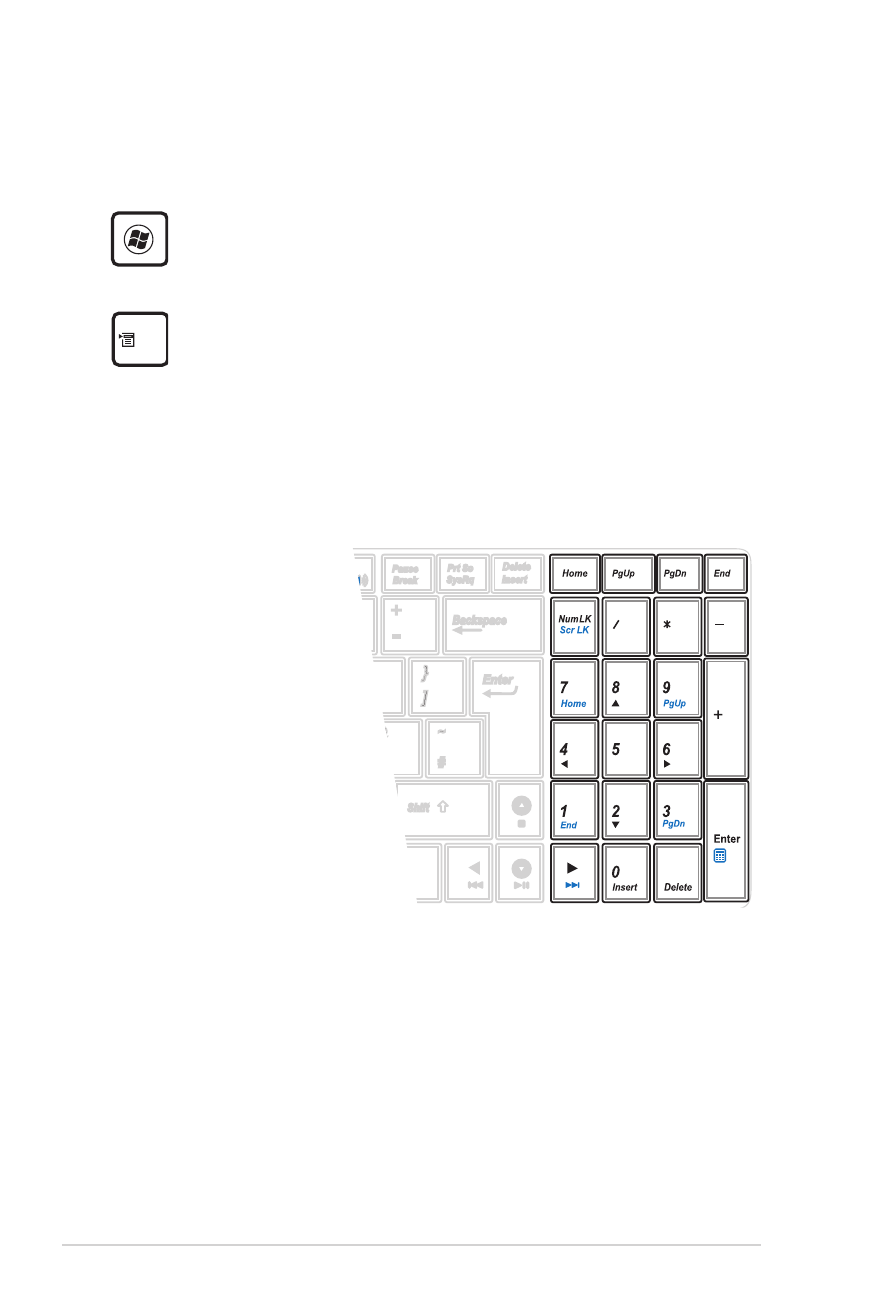
42
Manual de usuario del equipo portátil